CAD怎么设置鼠标右键单击?
设·集合小编 发布时间:2023-03-29 15:42:44 1881次最后更新:2024-03-08 11:57:32
很多CAD初学者都不知道,简单设置下鼠标的右键单击动作,就可以大幅提升绘图效率,那么CAD怎么设置鼠标右键单击呢?这就来告诉大家设置方法和使用教程。
工具/软件
硬件型号:华为MateBook D 14
系统版本:Windows7
所需软件:CAD 2014
方法/步骤
第1步
打开AutoCAD,点击【工具】→【选项】,点击“用户系统配置”选项卡。
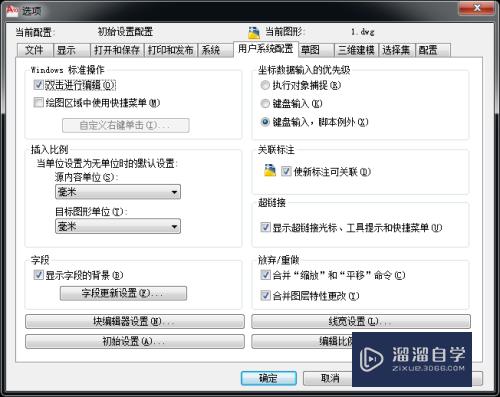
第2步
勾选“绘图区域中使用快捷菜单”,点击“自定义右键单击”按钮。

第3步
弹出的“自定义右键单击”对话窗,勾选默认模式中“重复上一个命令”,勾选编辑模式中“重复上一个命令”以及勾选命令模式中“确认”。
应用并关闭,【选项】对话窗点击确认。

第4步
展示下“重复上一个命令”的效果。
先画一条线。
画完后,单击鼠标右键,可以看到,命令提示我们“LINE 指定第一点”,就是要求我们再画线,这就是重复上一个命令的效果。
这个简单的设置,可以节省很多操作,当我们需要重复上一个动作时,仅仅单击下右键即可,比如说绘制草图大量画线时,连续标注尺寸时等等……

第5步
展示下“确认”的效果。
连续画两条线,这时候我们可以看到,“LINE”命令并不会结束,我们可以继续画下一条线,想要结束命令,可以键盘按下“ESC”或者“ENTER”键。
如果我们设置了右键单击快捷操作,这个时候,仅需要单击下右键即可!
这就是右键单击“确认”的最大作用,几乎可以替代所有场合下需要键盘“ESC”键和“ENTER”键的操作,用多了,就会明白这个简单设置的高效性!

- 上一篇:CAD机械版怎么切换图层?
- 下一篇:CAD如何将三维转成二维图纸?
相关文章
广告位


评论列表